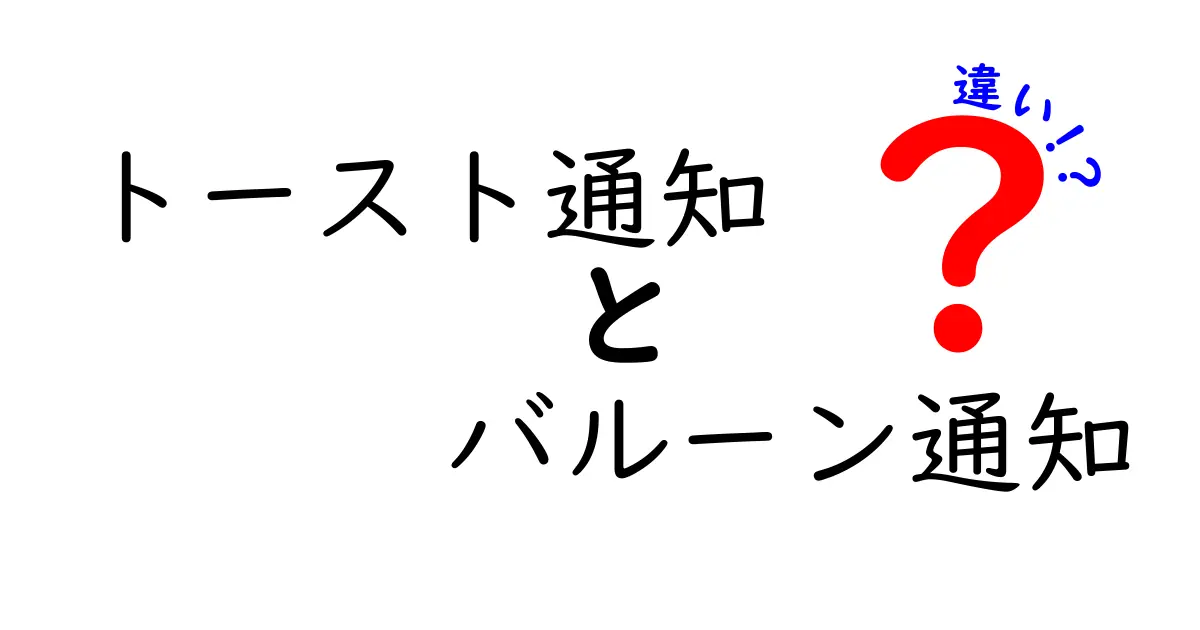

中嶋悟
名前:中嶋 悟(なかじま さとる) ニックネーム:サトルン 年齢:28歳 性別:男性 職業:会社員(IT系メーカー・マーケティング部門) 通勤場所:東京都千代田区・本社オフィス 通勤時間:片道約45分(電車+徒歩) 居住地:東京都杉並区・阿佐ヶ谷の1LDKマンション 出身地:神奈川県横浜市 身長:175cm 血液型:A型 誕生日:1997年5月12日 趣味:比較記事を書くこと、カメラ散歩、ガジェット収集、カフェ巡り、映画鑑賞(特に洋画)、料理(最近はスパイスカレー作りにハマり中) 性格:分析好き・好奇心旺盛・マイペース・几帳面だけど時々おおざっぱ・物事をとことん調べたくなるタイプ 1日(平日)のタイムスケジュール 6:30 起床。まずはコーヒーを淹れながらニュースとSNSチェック 7:00 朝食(自作のオートミールorトースト)、ブログの下書きや記事ネタ整理 8:00 出勤準備 8:30 電車で通勤(この間にポッドキャストやオーディオブックでインプット) 9:15 出社。午前は資料作成やメール返信 12:00 ランチはオフィス近くの定食屋かカフェ 13:00 午後は会議やマーケティング企画立案、データ分析 18:00 退社 19:00 帰宅途中にスーパー寄って買い物 19:30 夕食&YouTubeやNetflixでリラックスタイム 21:00 ブログ執筆や写真編集、次の記事の構成作成 23:00 読書(比較記事のネタ探しも兼ねる) 23:45 就寝準備 24:00 就寝
トースト通知とバルーン通知の基本を理解する
トースト通知はアプリやOSが短い情報を画面の角に表示する小さなポップアップです。表示時間は通常数秒から十数秒程度で、画面を占有せずに情報を伝えます。クリックできるアクションが付くこともあり、ユーザーが通知を拾ってすぐに処理することができます。
多くのスマートフォンやPCのアプリで使われており、デザインや表示時間、アイコン、文字数を工夫して過剰に目立たないようにします。
この通知は強制的に作業を止めさせることはなく、いわば情報をそっと告げる役割です。
一方、表示時間が短すぎると肝心の情報が伝わらず、長すぎると視覚的な煩わしさにつながります。そのため適切なタイミングと長さの設定がとても重要です。
バルーン通知は吹き出しの形をした通知で、特定の要素の近くに表示されることが多いです。ヒントや補足情報を提供する性質が強く、表示時間はトースト通知より長めであることが一般的です。アイコンとテキストが充実しており、操作の手順を案内する用途に向いています。
例えばアイコンにカーソルを合わせたときに表示される説明や、ボタンの隣にあるヒント表示などです。
ただし過度の使用は画面のレイアウトを崩しやすく、ユーザーにとって煩わしく感じられることがあります。アクセシビリティの観点ではスクリーンリーダーとの連携やキーボード操作のサポートが大切です。
違いを分かりやすく整理するためのポイントを下にまとめます。
表示場所の違い、表示時間の長さ、操作性のあり方、アクセシビリティの配慮、使われる場面の違いなど、いくつかの観点で比較すると迷いにくくなります。以下の表も参考にしてください。
このような違いを理解しておくと、ユーザーの体験を壊さずに情報を伝えやすくなります。
実務ではプロダクトの性質に合わせて適切な通知タイプを選び、長時間表示や過度なアニメーションを避ける配慮が求められます。
またアクセシビリティ対応としてスクリーンリーダーの読み上げ順を意識すること、キーボード操作で通知を扱えるようにすることも忘れてはいけません。
違いを活用する場面のコツを知っておくと、設計時の判断が速くなります。表示場所の選択、表示時間の長さ、操作の有無、アクセシビリティの配慮、そして用途の違いを頭の中で整理するだけで、ユーザーにとって扱いやすい通知設計が実現します。
使い分けのポイントと実務での注意点
実務での使い分けのポイントは、ユーザーの作業を妨げず必要な情報を伝えることです。
例えばログイン後の成功通知にはトースト通知を使い、初回の使い方ガイドにはバルーン通知を使うと良いでしょう。
また通知の一貫性を保つためにデザインガイドラインを作成し、表示時間や色、アイコンの意味が統一されるようにします。
アクセシビリティの観点からはすべての通知にテキスト代替を用意し、スクリーンリーダーが要点を読み上げられるようにします。
違いをさらに活用するポイントとして、トースト通知は手短な情報伝達と作業の邪魔をしない性質に適しており、バルーン通知は詳細な説明やヒント、手順の案内に向いています。実際のアプリ設計ではこの二つを組み合わせることで、ユーザーが情報を受け取るタイミングと内容をコントロールしやすくなります。
ねえ今日はトースト通知の話題を深掘りしてみるね。スマホやPCを使っていると、画面の隅にポンと現れる小さな通知があるでしょう。あれがトースト通知。邪魔にならず、短い情報を伝える役割がとても大事。僕は授業の合間にアプリからの成果通知が来ると、すぐに作業を再開できて便利だと感じる。とはいえ長い説明や詳しい手順が必要なときはバルーン通知の出番。吹き出しの形で近くの要素に寄り添い、ヒントやガイドをしっかり伝えてくれる。使い分けのセンスは、デザインのコツやUXの楽しさにもつながるんだ。次に使うときは、どんな情報を伝えたいか、どれくらいの時間表示するか、そしてアクセシビリティにも配慮することを意識してみよう。
次の記事: CRCとハッシュの違いを徹底解説!中学生にも分かる使い分けガイド »





















